 Điện thoại
Điện thoại
 Laptop
Laptop
 Phụ kiện
Phụ kiện
 Smartwatch
Smartwatch
 Đồng hồ
Đồng hồ
 Tablet
Tablet
 Máy cũ, Thu cũ
Máy cũ, Thu cũ
 Màn hình, Máy in
Màn hình, Máy in
 Sim, Thẻ cào
Sim, Thẻ cào
 Dịch vụ tiện ích
Dịch vụ tiện ích

Hãy chọn địa chỉ cụ thể để chúng tôi cung cấp chính xác giá và khuyến mãi

Ứng dụng Snapseed dành cho nền tảng di động, bao gồm cả Android lẫn iOS. Với SnapSeed bên cạnh những công cụ cơ bản giúp chỉnh sửa ảnh như: cắt, xoay, thay đổi độ sáng tối, tăng cường độ chi tiết, màu sắc của bức ảnh, xóa phông; bạn còn có thể xóa bỏ chi tiết thừa trong ảnh vô cùng đơn giản, dễ dàng.
Bài viết hướng dẫn này được thực hiện trên thiết bị iPhone
Sắm ngay phụ kiện sale sâu - Giá chỉ từ 20k
Mở ảnh cần sửa > Chọn Công cụ > Chọn Chỉnh sửa > Tô đỏ lên vật thể cần xóa > Nhấn dấu tick khi hoàn tất > Chọn Xuất để lưu lại ảnh.
Bước 1: Tại giao diện chính của ứng dụng, bạn nhấn vào bất cứ đâu để chọn chụp ảnh trực tiếp từ ứng dụng hoặc chọn ảnh từ thư viện.

Bước 2: Sau khi đã chọn hình ảnh xong, bạn nhấn vào mục Công cụ > Chọn Chỉnh sửa.

Bước 3: Tiếp theo, bạn tô đỏ lên vật cần xóa, bạn có thể phóng lại gần để tô cho chính xác > Ngay sau khi tô đỏ thì đối tượng lập tức bị xóa đi.
Nếu bạn muốn quay lại thao tác trước/sau thì nhấn vào dấu mũi tên dưới thanh công cụ

Bước 4: Hoàn tất việc xóa đối tượng trong ảnh, bạn chỉ cần nhấn dấu tick góc dưới bên phải là xong.

Bước 5: Nếu bạn muốn thực hiện các thao tác chỉnh sửa khác thì cứ tiếp tục, hoàn tất xong các bước bạn nhấn Xuất để lưu về máy.

Kết quả:

Lưu ý:
Nếu bức ảnh bạn cần xử lý có một khung cảnh rối rắm và nhiều màu sắc với chi tiết, chất lượng ảnh xử lý đôi khi không được như mong muốn. Lúc này yêu cầu bạn phải xử lý nhiều lần thì mới có được kết quả ưng ý nhất.
Xem thêm:
Vậy là hoàn thành xong các bước để xóa đối tượng trên ứng dụng Snapseed rồi. Quá tiện lợi và dễ sử dụng hơn so với những phần mềm chuyên dụng đúng không nào? Hãy tải ngay và chia sẻ trải nghiệm cho tụi mình ở mục bình luận bên dưới nhé!
Một số mẫu điện thoại xịn sò đang kinh doanh tại Thế Giới Di Động:

↑
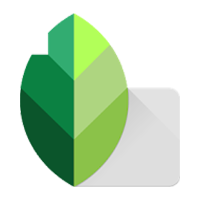

ĐĂNG NHẬP
Hãy đăng nhập để Chia sẻ bài viết, bình luận, theo dõi các hồ sơ cá nhân và sử dụng dịch vụ nâng cao khác trên trang Game App của
Thế Giới Di Động
Tất cả thông tin người dùng được bảo mật theo quy định của pháp luật Việt Nam. Khi bạn đăng nhập, bạn đồng ý với Các điều khoản sử dụng và Thoả thuận về cung cấp và sử dụng Mạng Xã Hội.